Utilisation de l'utilitaire de distribution d'agents de gestion de bureau pour déployer l'agent sur des postes de travail dans un domaine Microsoft
L'utilitaire de distribution d'agents de gestion de bureau facilite le déploiement initial et les mises à niveau ultérieures de l'agent ZENworks Desktop Management grâce à l'utilisation de domaines Microsoft et de Microsoft Active Directory. Par défaut, il utilise des domaines Microsoft et Active Directory lors de la sélection des postes de travail cibles et au cours du déploiement de l'agent de gestion de bureau sur ces postes de travail cibles.
Cette section présente les informations suivantes :
- Conditions préalables à l'utilisation de l'utilitaire de distribution d'agents
- Déploiement de l'agent de gestion de bureau
Conditions préalables à l'utilisation de l'utilitaire de distribution d'agents
Avant d'utiliser l'utilitaire de distribution d'agents pour déployer l'agent de gestion de bureau dans un environnement de domaine Microsoft, vérifiez que les conditions préalables suivantes sont réunies :
- L'utilitaire de distribution d'agents est installé avec ConsoleOne et peut être exécuté à partir d'un poste de travail qui a accès à ConsoleOne et qui fait partie d'un domaine Microsoft et de Active Directory. agentdistributor.exe est un utilitaire autonome qui peut être copié du répertoire \sys\public\mgmt\consoleone\1.2\bin vers le poste de travail de distribution local. L'utilitaire de distribution d'agents est exécuté localement.
- L'utilisateur logué sur le poste de travail Windows doit être membre du groupe Administrateurs de domaine.
- Le fichier d'installation MSI de l'agent ZENworks Desktop Management (zfdagent.msi) se trouve sur le poste de travail Windows ou sur un emplacement réseau disponible depuis le poste de travail. Le fichier zfdagent.msi se trouve dans le répertoire \agentinstall\francais du CD Novell ZENworks 6.5 Desktop Management.
- Tous les postes de travail sur lesquels l'agent de gestion de bureau sera déployé doivent être équipés de Microsoft Windows Installer. Le programme d'installation est préconfiguré sur les postes de travail Windows 2000 et Windows XP.
Pour installer Windows Installer sur un poste de travail Windows 98, insérez le CD compagnon 2 de Novell ZENworks, puis cliquez sur Programmes et fichiers complémentaires. Cliquez ensuite sur Plus d'infos, puis sur Microsoft Windows Installer.
- Tous les serveurs (NetWare comme Microsoft) doivent être synchronisés dans une plage de 10 minutes. Si ce délai est dépassé, zfdagent.msi ne peut pas être distribué et l'erreur suivante s'affiche :
Échec - Impossible d'assigner l'unité partagée Admin$.
Déploiement de l'agent de gestion de bureau
Pour déployer l'agent de gestion de bureau sur des postes de travail qui sont membres d'un domaine Microsoft ou de Active Directory :
-
Sur le poste de travail Windows, loguez-vous au domaine en tant qu'utilisateur membre du groupe Administrateurs de domaine.
-
Lancez ConsoleOne sur le poste de travail Windows, puis cliquez sur Outils > Utilitaires ZENworks > Installer les agents.
ou
Copiez le fichier agentdistributor.exe du répertoire sys\public\mgmt\ConsoleOne\1.2\bin vers le poste de travail de distribution, puis exécutez-le sur le poste de travail local.
Si vous n'êtes pas membre du groupe Administrateurs de domaine ou si le poste de travail n'est pas membre du domaine, la boîte de dialogue principale de l'utilitaire de distribution d'agents attend que vous effectuiez une saisie (ceci permet de distribuer l'agent dans des groupes de travail Windows ; reportez-vous à Utilisation de l'utilitaire de distribution d'agents de gestion de bureau pour déployer l'agent sur des postes de travail dans un groupe de travail Windows). Sinon, la boîte de dialogue ci-dessous s'affichera.
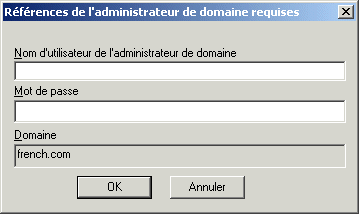
-
Entrez votre nom d'utilisateur et votre mot de passe Administrateur de domaine, puis cliquez sur OK pour afficher la boîte de dialogue ci-dessous.
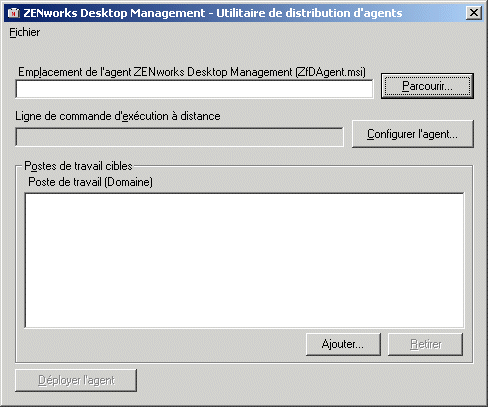
-
Dans le champ Emplacement de l'agent ZENworks Desktop Management (zfdagent.msi), parcourez l'arborescence et sélectionnez le fichier zfdagent.msi.
Si le fichier zfdagent.msi ne se trouve pas sur l'unité locale du poste de travail ou sur une unité réseau disponible, copiez-le à partir du répertoire \agentinstall\francais situé sur le CD de Novell ZENworks 6.5 Desktop Management.
-
Configurez les options de l'agent de gestion. Pour ce faire :
-
Cliquez sur Configurer l'agent pour afficher la boîte de dialogue Configurer l'agent ZENworks Desktop Management.
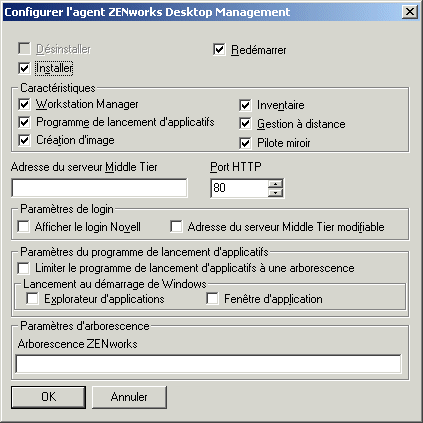
Cette boîte de dialogue permet de configurer les options de l'agent de gestion de bureau. Les options que vous sélectionnez (telles que Installer ou Désinstaller) déterminent la disponibilité des autres options. Chaque option est décrite ci-dessous.
Désinstaller/Installer/Redémarrer : sélectionnez Installer ou Désinstaller si vous souhaitez installer ou désinstaller l'agent de gestion de bureau. Sélectionnez Redémarrer si vous souhaitez redémarrer le poste de travail une fois l'opération terminée.
Caractéristiques : cette option permet de sélectionner les fonctions à installer/désinstaller. Si vous sélectionnez Désinstaller ainsi que toutes les fonctions, l'agent ZENworks Desktop Management sera désinstallé.
Adresse du serveur Middle Tier et Port HTTP : si vous utilisez un serveur Middle Tier ZENworks, entrez le nom DNS ou l'adresse IP du serveur Middle Tier ZENworks auquel l'agent de gestion de bureau se connectera, puis entrez le numéro du port HTTP ou HTTPS que Apache Web Server (NetWare) ou le serveur Web IIS (Windows) utilisera pour écouter le login de l'agent.
Si vous utilisez le client Novell, aucune adresse de serveur Middle Tier n'est requise.
Si aucune adresse de serveur Middle Tier n'est indiquée, l'utilitaire de distribution d'agents vérifie lors de l'installation qu'un client Novell est installé. L'utilitaire de distribution d'agents n'installe pas l'agent si aucune adresse de serveur Middle Tier n'a été définie.
Paramètres de login : ces paramètres permettent de définir les options de login du serveur Middle Tier ZENworks disponibles dans Workstation Manager.
Afficher le login Novell : cette option permet à Workstation Manager d'afficher le login du serveur Middle Tier.
Adresse du serveur Middle Tier modifiable : cette option permet aux utilisateurs de modifier l'adresse du serveur Middle Tier lors du login.
Paramètres du programme de lancement d'applicatifs : ces paramètres concernent le programme de lancement d'applicatifs Novell.
Limiter le programme de lancement d'applicatifs à une arborescence : cette option permet de limiter l'accès du programme de lancement d'applicatifs Novell aux applications d'une seule arborescence. Définissez l'arborescence dans le champ Arborescence ZENworks for Desktops.
Lancement au démarrage de Windows : cette option permet de sélectionner l'affichage du programme de lancement d'applicatifs Novell (Explorateur d'applications ou Fenêtre d'application) ajouté au dossier Démarrage de Windows et lancé à chaque démarrage de Windows. Si vous ne souhaitez pas utiliser le dossier Démarrage de Windows pour exécuter le programme de lancement d'applicatifs Novell, ne sélectionnez ni Explorateur d'applications, ni Fenêtre d'application.
Paramètres d'arborescence : ce champ permet de définir l'arborescence eDirectory à utiliser en tant qu'arborescence ZENworks. Si Workstation Manager est installé, cette arborescence est utilisée pour rechercher des règles. Si le paramètre Limiter le programme de lancement d'applicatifs à une arborescence a été sélectionné et que le programme de lancement d'applicatifs est installé, cette arborescence est utilisée pour rechercher des applications.
-
Une fois les options de l'agent de gestion de bureau configurées, cliquez sur OK pour enregistrer les paramètres et revenir à la boîte de dialogue ZENworks Desktop Management – Utilitaire de distribution d'agents.
-
-
Ajoutez les postes de travail dans les emplacements où vous souhaitez déployer l'agent de gestion de bureau. Pour ce faire :
-
Dans la boîte de dialogue Postes de travail cibles, cliquez sur Ajouter pour afficher la boîte de dialogue Rechercher le domaine.

Cette boîte de dialogue liste le domaine auprès duquel vous êtes authentifié en tant qu'administrateur. Si votre poste de travail est lié à un domaine ayant des relations approuvées avec d'autres domaines, ces domaines seront également listés.
-
Sélectionnez le domaine qui inclut les postes de travail à ajouter, puis cliquez sur OK pour afficher la boîte de dialogue Sélectionner des postes de travail à l'aide d'Active Directory.
REMARQUE : Si vous sélectionnez un domaine approuvé, le système vous invite à entrer les références administrateur du domaine.

La liste des Résultats de la recherche affiche tous les postes de travail situés dans le contexte spécifié dans le champ Contexte LDAP. Vous pouvez changer de contexte à l'aide du bouton Parcourir. Le changement de contexte affiche les postes de travail contenus dans le contexte sélectionné.
IMPORTANT : Les données contenues dans la liste des Résultats de la recherche de l'utilitaire de distribution d'agents sont obtenues à partir de Active Directory. Si vous retirez un poste de travail du domaine ou de l'annuaire sans le retirer de Active Directory à l'aide de l'outil de gestion Active Directory, la liste des Résultats de la recherche sera erronée.
-
Dans la liste des Résultats de la recherche, sélectionnez les postes de travail à ajouter, puis cliquez sur Ajouter.
-
Répétez l'Etape 6.a à Etape 6.c pour ajouter tous les postes de travail à l'emplacement où vous souhaitez déployer l'agent de gestion de bureau.
-
-
Si vous souhaitez enregistrer vos paramètres dans un fichier de projet (.pad) pour un usage ultérieur, sélectionnez Fichier > Enregistrer sous, entrez le nom du fichier, puis cliquez sur OK.
Le fichier de projet est enregistré dans un format .ini pouvant être lu.
-
Cliquez sur Déployer l'agent pour déployer l'agent de gestion sur les postes de travail sélectionnés et pour afficher la boîte de dialogue Distribution des agents ZENworks Desktop Management sur les postes de travail cibles.
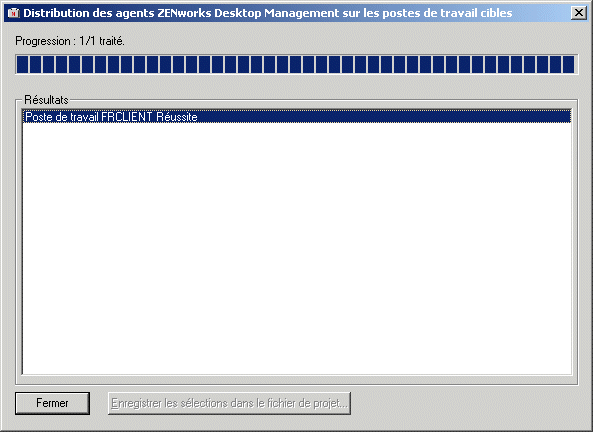
Cette boîte de dialogue affiche les réussites ou les échecs du déploiement. Vous pouvez enregistrer un événement d'échec dans un projet de fichier (.pad) et l'ouvrir à partir du menu Fichier après avoir résolu le problème avec les postes de travail concernés par cet échec.
L'utilitaire de distribution d'agents conserve également un fichier journal (lastrun.log) qui comprend la liste des réussites et des échecs de chaque tentative de distribution. Ce fichier journal affiche le même résultat que la fenêtre de déploiement, en y ajoutant l'heure de début et l'heure de fin de l'opération. Le fichier est enregistré dans le même répertoire que agentdistributor.exe. Un exemple de fichier lastrun.log est donné ci-dessous.
============= Start time Thursday, April 01, 2004 11:32 AM ==============
Workstation SWILLIAMSDELL Successful
Workstation SWDESKPRO-W98 Successful
============= End time Tuesday, April 06, 2004 11:34 PM ================
============= Start time Friday, April 09, 2004 12:49 PM =================
Workstation testing6 Failed - Unable to contact workstation.
Workstation WILLIAMS2KSP3 Failed - Unable to map $Admin share drive.
============= End time Friday, April 09, 2004 12:49 PM =================
L'utilitaire de distribution d'agents copie également un fichier de débogage MSI depuis chaque poste de travail et le stocke à la racine de l'unité Windows, sous le répertoire \workstationlogs. Ce répertoire contient uniquement les fichiers journaux les plus récents. Tous les fichiers sont supprimés lors de la prochaine tentative de distribution de l'agent ZENworks Desktop Management. Ce fichier de débogage peut vous aider à résoudre un échec de déploiement sur un poste de travail donné. Le nom du fichier correspond au nom du poste de travail, avec un extension .log (par exemple, c:\workstationlogs\williams2ksp3.log).